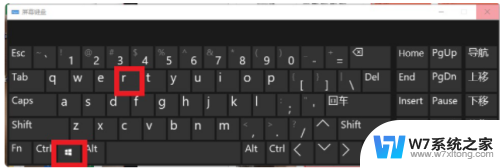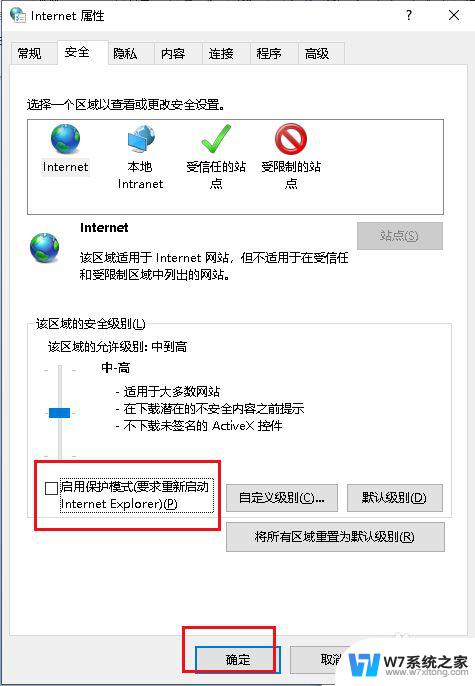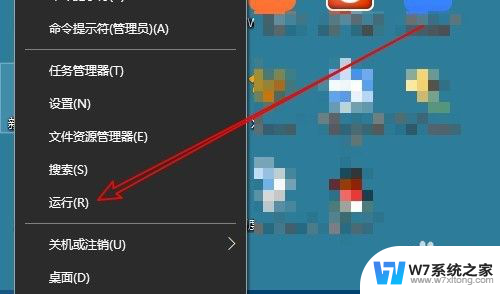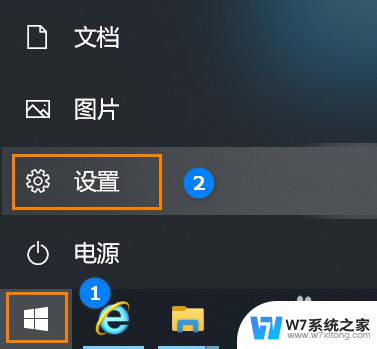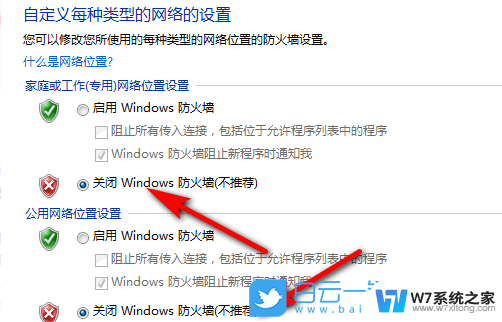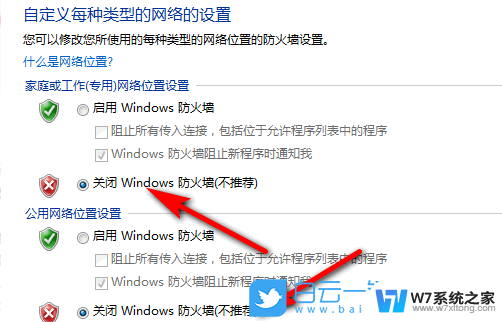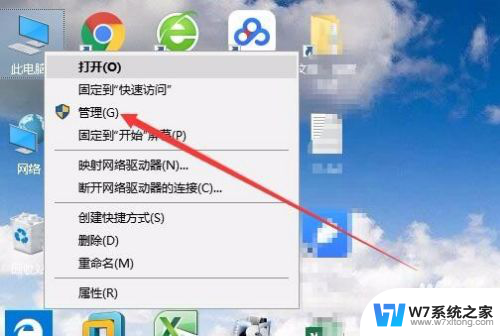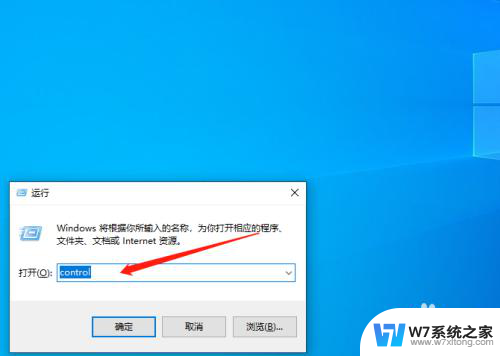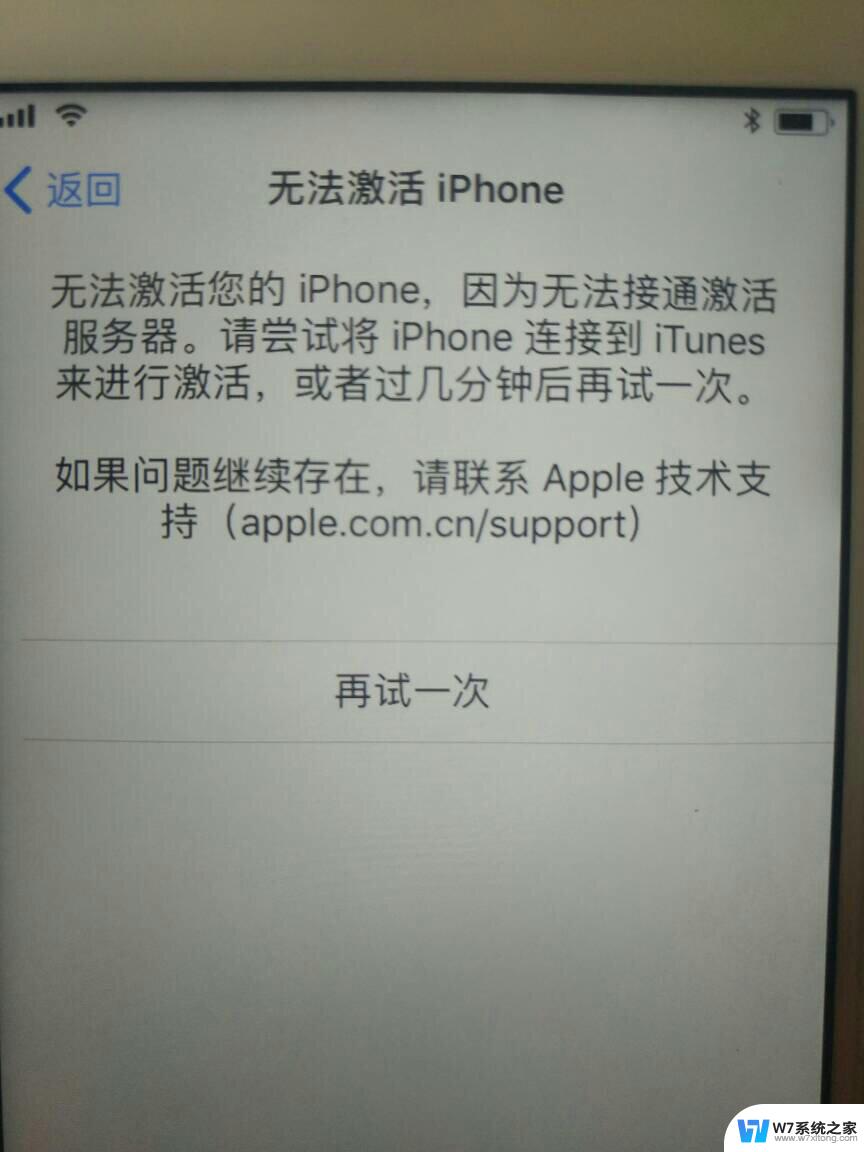win10telnet没有服务 Windows10 telnet服务设置教程
更新时间:2024-04-17 10:03:17作者:yang
Win10 Telnet是一种用于在网络上进行远程登录和执行命令的工具,但在Windows 10操作系统中,并没有默认安装Telnet服务,如果想要使用Telnet服务,就需要手动进行设置。接下来我们将介绍如何在Windows 10系统中设置Telnet服务的方法。
方法如下:
1.首先打开电脑桌面左下角开始按钮,点击设置按钮,进入windows设置页面
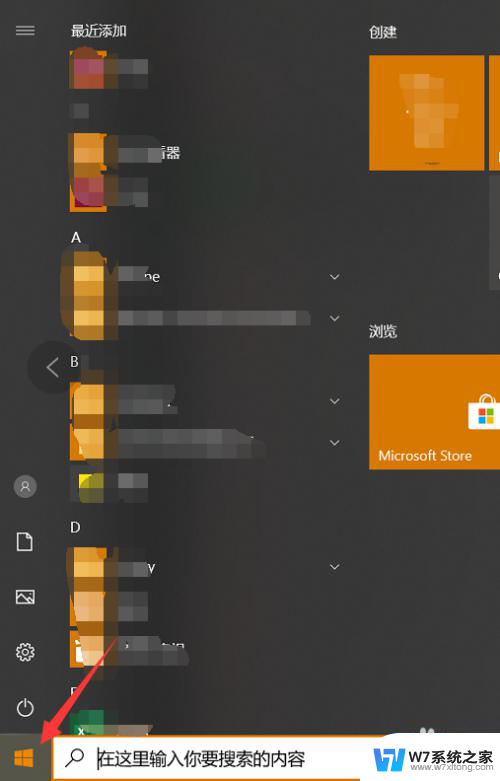
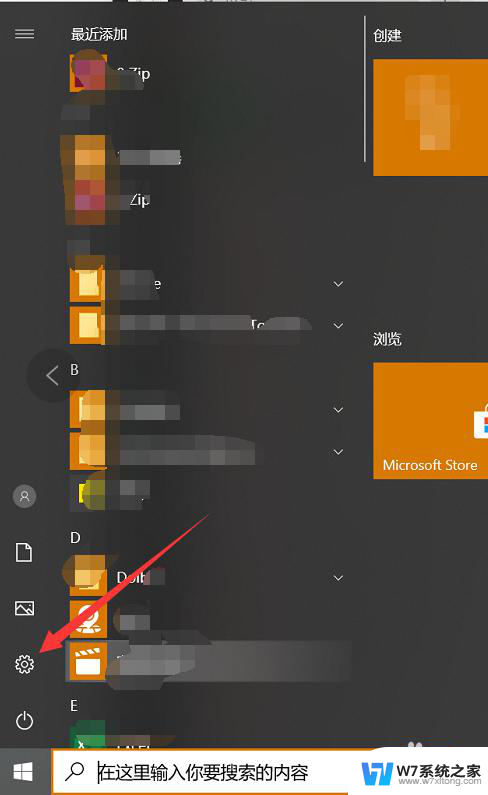
2.在windows设置页面找到'应用',点击进入'应用与功能'页面
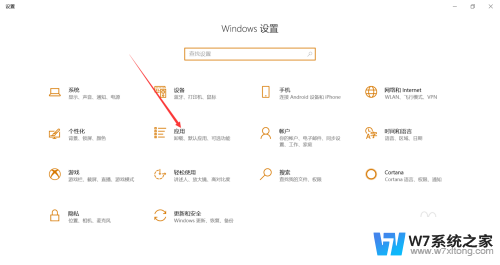
3.在'应用与功能'页面的右边,点击'程序与功能'。出现弹出框,在该页面的左边找到'启用或关闭Windows功能',点击进入
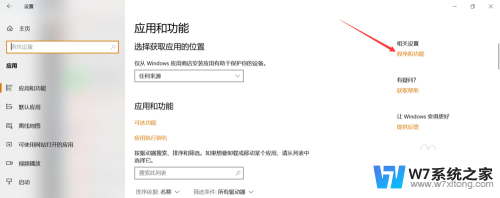
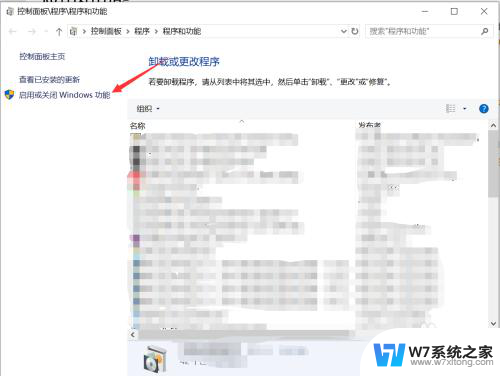
4.在'启用或关闭Windows功能'页面,找到'telnet Client',勾选,并且点击确定,设置完成

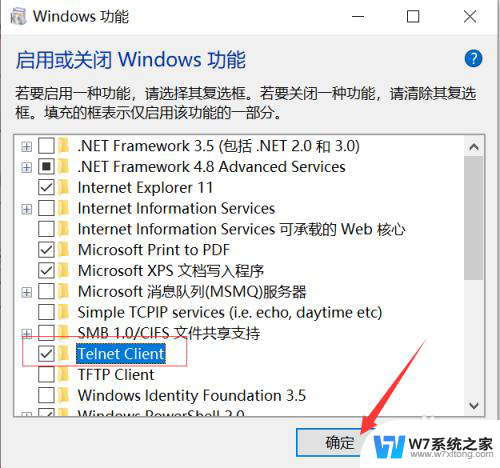
5.最后,在windows命令行界面,输入'telnet 127.0.0.1 2347',进行测试
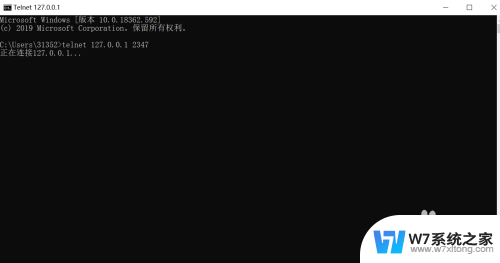
以上就是win10telnet没有服务的全部内容,如果还有不清楚的用户可以参考以上步骤进行操作,希望对大家有所帮助。